Was ist STP-Datei? Wie kann ich eine STP/STEP-Datei in Windows 11/10 anzeigen?
Dieser Beitrag spricht darüber, was eine STP - Datei ist und wie Sie solche Dateien in Windows 11/10 öffnen können . STP oder STEP ist eine 3D-Baugruppendatei, die im STEP -Format ( Standard for the Exchange of Product Data ) gespeichert ist. Grundsätzlich(Basically) wird eine STP - Datei zum Speichern von 3D-Modellen und zum Übertragen von 3D-Daten zwischen CAM- und CAD -Software verwendet. Die STP(STP) -Datei wird im textbasierten ASCII - Format in den Regeln des STEP-Anwendungsprotokolls ISO(STEP Application Protocols ISO) 10303-2xx gespeichert.
Wie können Sie nun ein 3D-Modell anzeigen, das in der .stp/ .step -Datei auf Ihrem Windows 10-PC vorhanden ist? Mit den nativen 3D-Apps wie 3D Viewer oder Paint 3D können Sie keine STEP -Datei öffnen. Sie müssen also ein Drittanbieter-Tool verwenden, mit dem Sie eine STP - Datei öffnen können. In diesem Artikel werde ich kostenlose Software und Online-Webdienste zur Visualisierung von STP- oder STEP - Dateien unter Windows 11/10 . Lass uns anfangen!
Wie kann ich eine STP/STEP -Datei in Windows 11/10 ?
Hier sind die Methoden zum Anzeigen von STP- Dateien auf Ihrem Windows 11/10:
- Verwenden Sie eine kostenlose Software wie FreeCAD , um (FreeCAD)STP - Dateien anzuzeigen .
- Zeigen Sie STP(View STP) -Dateien mit einem kostenlosen Onlinedienst wie Autodesk Viewer an .
Lassen Sie uns diese Methoden im Detail besprechen!
1] Verwenden Sie eine kostenlose Software
Es gibt einige ausgewählte Freeware, die STP- Dateien unterstützen und Sie öffnen und anzeigen lassen. Hier ist die Software, die Sie verwenden können, um ein STP(STP) - Modell in Windows 10 zu visualisieren :
- FreeCAD
- VariCAD-Viewer
- BRL‑CAD
- gCAD3D
- STP-Viewer
Lassen Sie uns im Detail über diese STP -Dateibetrachter-Software sprechen!
FreeCAD
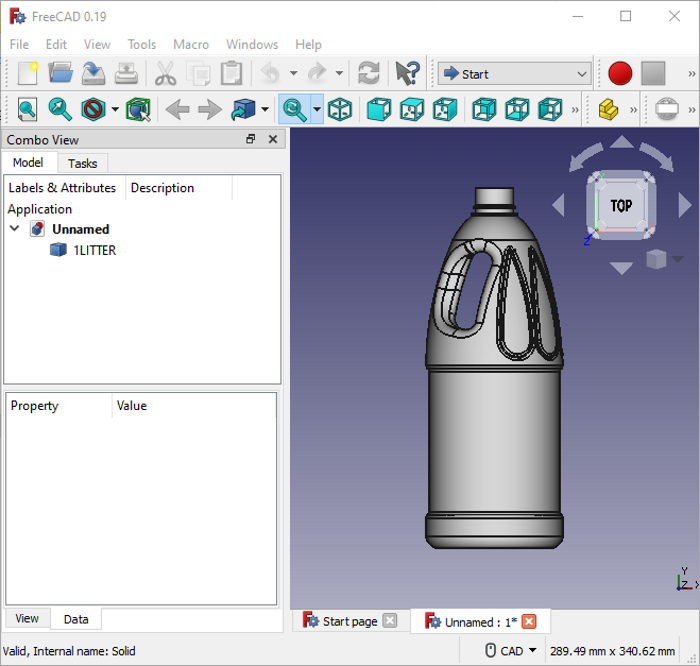
FreeCAD ist eine kostenlose Open-Source- CAD - Designsoftware, mit der Sie STP - Dateien anzeigen können. Es kann auch verwendet werden, um verschiedene andere 2D/3D-Modelldateien anzuzeigen, wie z. B. DWG , DXF , OBJ , DAE , PLY , IGS , IFC , STL , WRL , VRML usw. Darin finden Sie eine Vielzahl von Visualisierungswerkzeugen wie verschiedene Zeichnungsstile, Verschieben, Schwenken, Drehen, Vergrößern/Verkleinern, mehrere Ansichtsmodi usw. Es bietet auch eine Messfunktion, um die Länge zwischen zwei Punkten in einem Modell zu überprüfen.
Es kann auch zum Bearbeiten von STP - Dateien verwendet werden, da es sich in erster Linie um eine 2D/ 3D CAD software handelt . Dafür bietet es verschiedene Werkbänke; Sie können die Art der Werkzeuge auswählen, mit denen Sie das 3D-Modell bearbeiten möchten. Außerdem können Sie STP in andere unterstützte 3D-Dateiformate konvertieren.
VariCAD-Viewer
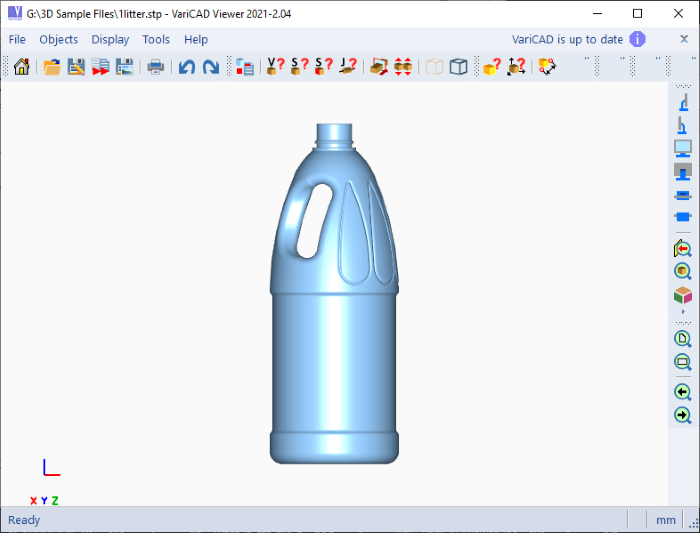
VariCAD Viewer ist ein schöner kostenloser STP -Dateibetrachter für Windows 10 . Sie können damit STP- , DWG- und DXF- Dateien anzeigen. Es bietet mehrere gute Anzeigewerkzeuge wie Navigationsleiste, Zoomen, Drehen, Schwenken, Rückansicht, Vorderansicht, Unteransicht, Ansicht senkrecht zur Ebene, isometrische Ansicht und mehr. Es bietet einige Messwerkzeuge in der Symbolleiste, mit denen Sie das Volumen des Festkörpers, die Schwerpunktkoordinaten, die Massendichte, die Oberfläche und das Trägheitsmoment messen können. Sie können auch Informationen zu 3D-Objekten, Räumen und Entfernungen anzeigen.
Abgesehen vom Anzeigen von STP - Dateien kann es zum Konvertieren von STP in ein hochauflösendes Bild verwendet werden. Es enthält eine Stapeldateikonvertierungsfunktion(Batch File Conversion) , mit der Sie Dateien stapelweise von einem Format in ein anderes konvertieren können, z. B. STEP in IGES , STEP in STL usw.
BRL-CAD

BRL-CAD ist eine kostenlose Modellierungssoftware, mit der Sie STP - Dateien unter Windows 10 visualisieren können . Es bietet praktische Ansichtswerkzeuge, um ein STP - Modell aus verschiedenen Ausrichtungen richtig anzuzeigen. Einige seiner Werkzeuge umfassen ein Messwerkzeug, die Beleuchtungsoption aktivieren, die Ansicht skalieren, den Komponentenauswahlmodus, die Strahlverfolgungsfunktion, das Drehen usw. Sie können damit auch STP - Dateien bearbeiten.
gCAD3D
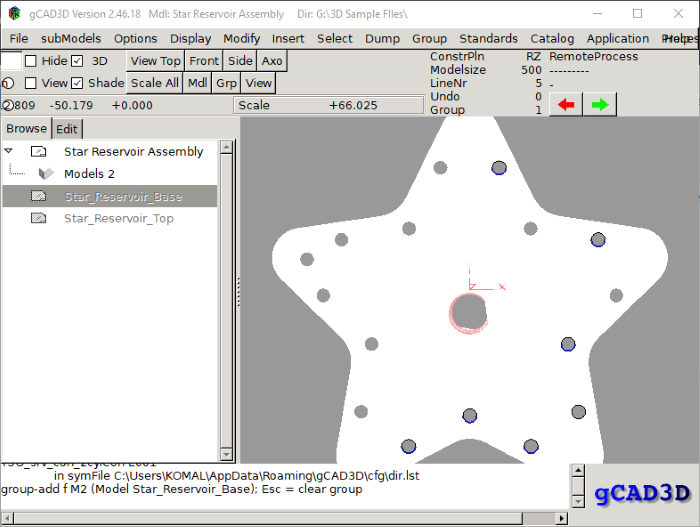
gCAD3D ist ein kostenloser Open-Source- STP -Dateibetrachter für Windows 10 . Sie können damit sogar STP- Dateien bearbeiten. Es bietet Ihnen Standardansichtsfunktionen wie mehrere Ansichtsmodi (oben, unten, vorne usw.), Schattierungsoptionen usw. Sie können auch IGES , DXF , VRML , SVG und weitere Dateien darin anzeigen.
STP-Viewer
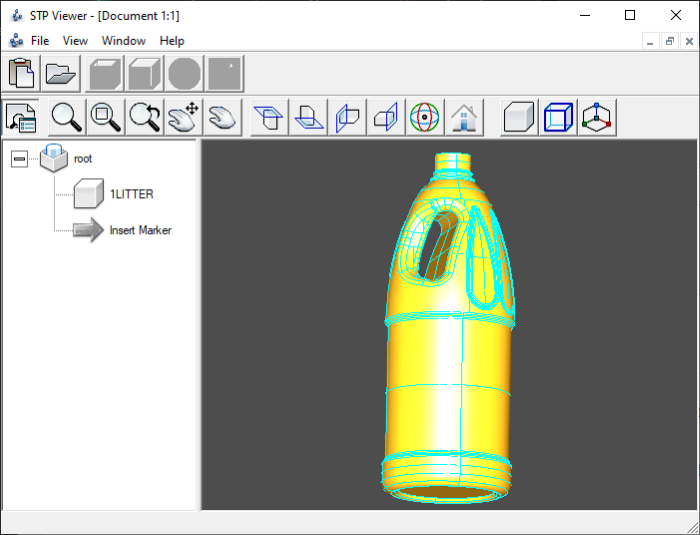
STP Viewer ist eine spezielle Freeware, mit der Sie (STP Viewer)STP- Dateien in Windows 10 öffnen und anzeigen können . Sie können ein Modell in verschiedenen Ansichtsausrichtungen und -modi anzeigen, z. B. oben, unten, vorne, hinten, links, rechts, seitlich usw. Darüber hinaus Funktionen wie normaler Zoom, dynamischer Zoom, dynamisches Schwenken, globales Schwenken, dynamische Drehung und mehr auch von ihm angeboten.
Sie können diese Software von stpviewer.com erhalten(stpviewer.com) .
2] Zeigen Sie die STP(View STP) -Datei mit einem kostenlosen Online-Tool wie Autodesk Viewer an(Autodesk Viewer)
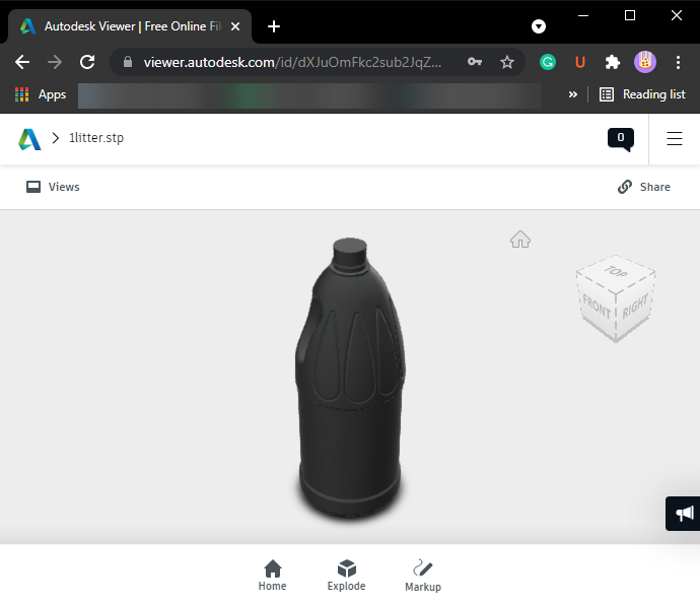
Es gibt einige kostenlose Online-Tools, mit denen Sie STP - Dateien anzeigen können. Hier sind einige der besseren Online - STP -Datei-Viewer-Websites, die Sie verwenden können, um 3D-Modelle zu visualisieren, die in STP -Dateien gespeichert sind:
Wie jedes Online-Tool können Sie diese Viewer in Ihrem Webbrowser öffnen, STP -Dateien von Ihrem PC importieren und dann das darin gespeicherte 3D-Modell anzeigen. Diese bieten alle netten und praktischen Werkzeuge, um eine STP - (STP)Datei(CAD) richtig anzuzeigen und zu analysieren , wie z. B. den Ansichtsmodus ändern, den Abstand zwischen Punkten messen, vergrößern/verkleinern, schwenken, drehen(IGES) usw. OBJ , PLY , DWG , DXF usw.
Das ist es!
Lesen Sie jetzt: (Now read:) Was ist eine STL-Datei und wie wird sie angezeigt?(What is STL File and how to view it?)
Related posts
Was ist die Windows.edb-Datei in Windows 11/10
Was ist eine PLS-Datei? Wie erstelle ich eine PLS-Datei in Windows 11/10?
Was ist eine PPS-Datei? Wie konvertiert man PPS in PDF in Windows 11/10?
So entpacken, öffnen oder extrahieren Sie TAR.GZ, TGZ oder GZ. Dateien in Windows 11/10
Was ist LRC-Datei? Wie erstelle ich eine LRC-Datei in Windows 11/10?
So stellen Sie frühere Versionen von Dateien und Ordnern in Windows 11/10 wieder her
So bearbeiten oder fügen Sie Metadaten zu Foto- und Videodateien in Windows 11/10 hinzu
Verschiedene Möglichkeiten zum Löschen temporärer Dateien in Windows 11/10
So ändern Sie Datei- und Ordnerberechtigungen in Windows 11/10
So zeigen Sie die VCF-Datei auf einem Windows 11/10-PC an
So setzen Sie die Datei- und Ordnerberechtigungen in Windows 11/10 auf die Standardeinstellungen zurück
Was ist eine FIT-Datei? Wie kann ich es in Windows 11/10 anzeigen und konvertieren?
Bearbeiten Sie DWG-Dateien mit dieser kostenlosen DWG-Editor-Software für Windows 11/10
So konvertieren Sie IMG-Dateien in ISO in Windows 11/10
So deaktivieren Sie Benachrichtigungen zu freigegebenen OneDrive-Dateien unter Windows 11/10
So bearbeiten Sie 3D-OBJ-Modelle in Windows 11/10
So konvertieren Sie MIDI in MusicXML in Windows 11/10
Ist es sicher, leere Ordner oder Null-Byte-Dateien in Windows 11/10 zu löschen?
So beheben Sie Fehler aufgrund fehlender DLL-Dateien auf einem Windows 11/10-PC
So konvertieren Sie PST in EML in Windows 11/10
